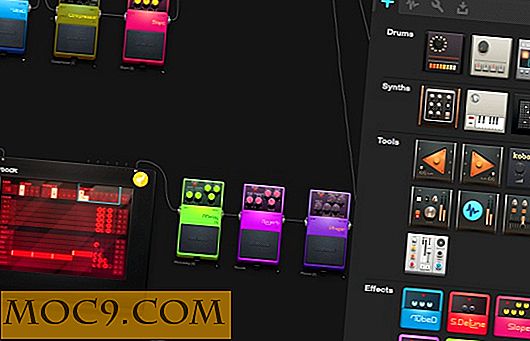Làm thế nào để chuyển đổi thư viện ảnh của bạn thành Video
Bất cứ khi nào tôi trở lại từ một chuyến đi gia đình, điều đầu tiên tôi làm là kết nối máy ảnh kỹ thuật số của tôi với máy tính và sao chép tất cả các bức ảnh vào ổ cứng của tôi. Nhưng một trong những vấn đề mà tôi thường xuyên phải đối mặt liên quan đến những bức ảnh này là khi phần còn lại của các thành viên gia đình yêu cầu để xem giống nhau trên máy tính của tôi. Nó giết thời gian của tôi khi tôi phải ngồi xuống và mở từng bức ảnh trong khi những người khác xem chúng.
Một vấn đề khác là các thành viên khác trong gia đình tôi không biết cách vận hành máy tính xách tay của tôi và bất cứ khi nào tôi vắng nhà, họ không thể xem được ảnh.
Sau đó tôi nghĩ - “Đợi đã, tại sao không ghi những bức ảnh này vào ổ DVD làm video để các thành viên trong gia đình tôi có thể xem chúng trên TV. Họ có thể xem tất cả các bức ảnh trong sự vắng mặt của tôi và không cần sử dụng máy tính chút nào. ”
Vì vậy, về cơ bản có hai bước liên quan:
1. Sử dụng ứng dụng phần mềm để tạo video từ một loạt ảnh.
2. Ghi video trên ổ đĩa CD hoặc DVD.
Dưới đây là hai chương trình miễn phí có thể được sử dụng để tạo video từ một bộ sưu tập ảnh lớn:
PhotoFilmStrip
PhotoFilmstrip là chương trình đơn giản nhất có thể được sử dụng để tạo video từ bộ sưu tập ảnh. Sau khi ứng dụng được cài đặt, mở chương trình và nhấn " Control + I " để nhập tất cả các hình ảnh, như hình dưới đây:

2. Thao tác này sẽ mở ngăn chỉnh sửa nơi bạn có thể điều chỉnh vị trí của hình ảnh trong video. Chỉ cần kéo và thả hình ảnh để định vị chúng theo thứ tự bạn muốn:

Trong ngăn xem trước, bạn có thể điều chỉnh độ phân giải đầu ra của video bằng cách kéo con trỏ trên đường viền của hình ảnh đã chọn. Việc chỉnh sửa có thể được thực hiện trên ngăn bên trái trong khi xem trước được hiển thị bên phải.
Tiếp theo, bạn có thể thêm phụ đề vào ảnh và chỉ định thời lượng của hình ảnh trong video, như hình dưới đây:

Khi bạn đã hoàn tất tất cả các cài đặt, hãy nhớ lưu kết hợp dưới dạng tệp dự án từ Tệp> Lưu dưới dạng. Điều này sẽ có ích khi bạn muốn thêm nhiều hình ảnh vào dự án sau và có thể muốn hiển thị video từ đầu.
Để hiển thị video, nhấp vào biểu tượng "Phải" nhỏ và chọn cài đặt dự án là VCD. Sau đó, chỉ định thư mục đầu ra và nhấn nút "Bắt đầu".

Tất cả đã xong, ảnh sẽ được kết hợp thành một tệp video và được lưu vào vị trí bạn đã chỉ định. Khi quá trình kết xuất hoàn tất, nhấp đúp vào tệp video và bạn có thể xem video trong Windows Media Player hoặc bất kỳ trình phát đa phương tiện nào khác do bạn chọn.

Trình làm phim Windows
Nếu bạn muốn thêm nhiều hiệu ứng cho phim, một chương trình tuyệt vời khác đáng thử là Windows Movie maker. Windows Movie Maker có sẵn trên Windows XP, Windows Vista và Windows 7 theo mặc định, bạn cũng có thể tải xuống phiên bản mới nhất từ trang web cần thiết của Windows Live.
Lợi thế của việc sử dụng nhà sản xuất phim là ngoài ảnh, bạn cũng có thể thêm tệp video, nhạc nền, thêm hiệu ứng tiêu đề, âm thanh và hiệu ứng chuyển tiếp cho từng clip riêng lẻ. Dưới đây là các bước để tạo phim bằng Windows Movie Maker:
1. Nhấp vào nút "Thêm video và ảnh" và nhập tất cả các tệp phương tiện trong trình tạo phim, như được hiển thị bên dưới:

2. Tiếp theo, bạn có thể nhập tệp wav hoặc MP3 sẽ được phát dưới dạng nền phim:

3. Để thêm hình động tùy chỉnh vào các clip hình ảnh riêng lẻ, hãy chuyển sang tab "Hoạt hình" và áp dụng hiệu ứng hoạt hình. Có những hiệu ứng khác nhau để chọn - mặc định, hòa tan, điện ảnh và tiết lộ.

Bạn có thể chọn áp dụng hoạt ảnh cho một clip hoặc cho tất cả các clip được thêm vào dự án.
4. Tiếp theo chuyển sang tab "Hiệu ứng hình ảnh" và ở đây bạn có thể thêm hiệu ứng màu sắc khác nhau cho các clip. Các tùy chọn là - Đen và Trắng, nâu đỏ, điện ảnh, giải thể và vân vân.

5. Khi bạn hoàn tất việc thêm tất cả các hiệu ứng hình ảnh và chuyển tiếp hình ảnh, hãy chuyển đến tab “Dự án” và chọn định dạng đầu ra ở dạng màn hình rộng (16: 9) hoặc chuẩn (4: 3).

6. Gần xong, bây giờ bạn có ba lựa chọn:
- Xuất bản phim lên tài khoản YouTube, Facebook, Skydrive hoặc Flickr của bạn
- Lưu phim vào máy tính của bạn.
- Ghi phim vào đĩa CD / DVD.

Sau khi bộ phim kết thúc hiển thị, bạn có thể sử dụng Nero hoặc các chương trình khác để ghi phim trong ổ đĩa CD hoặc DVD.
Bạn có sử dụng công cụ nào khác để tạo phim bằng bộ ảnh không? Hãy chia sẻ ý kiến của bạn trong phần bình luận.